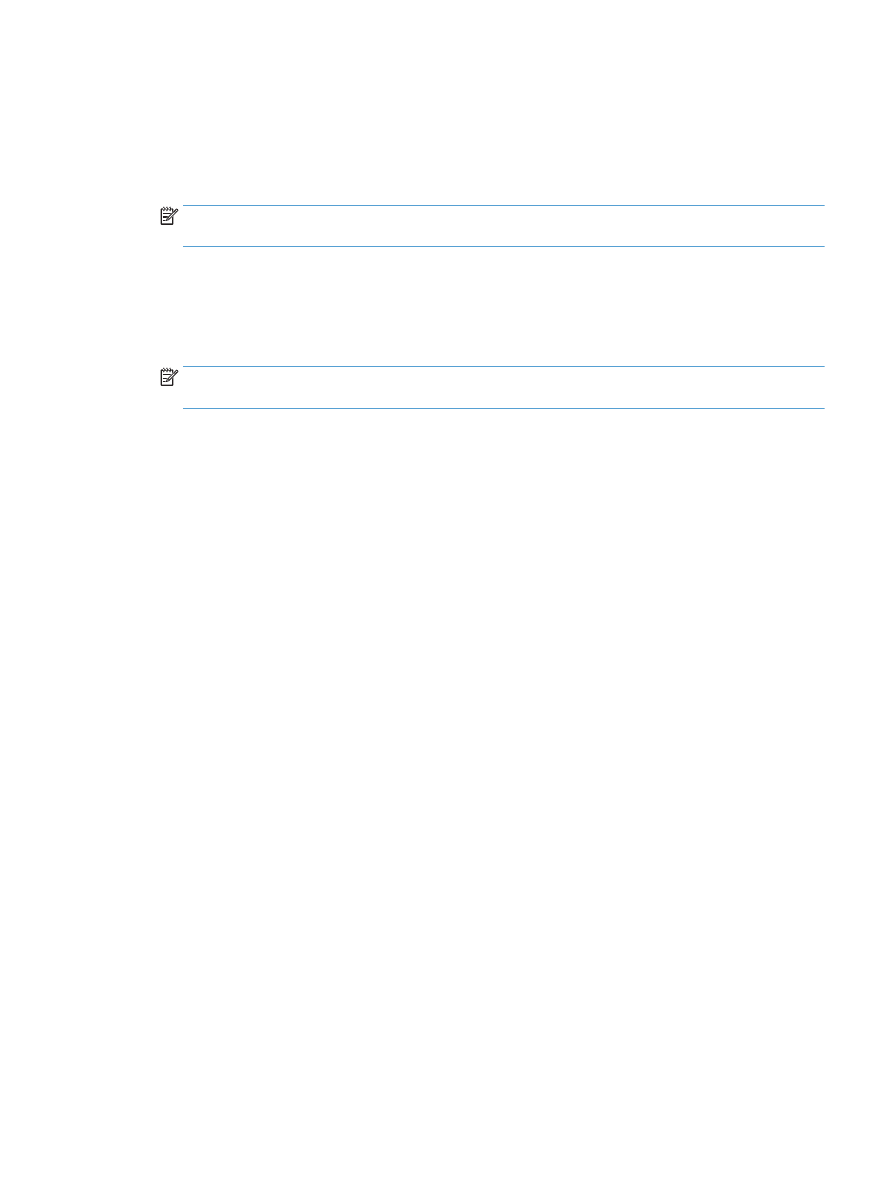
解决产品软件问题
(Windows) 285
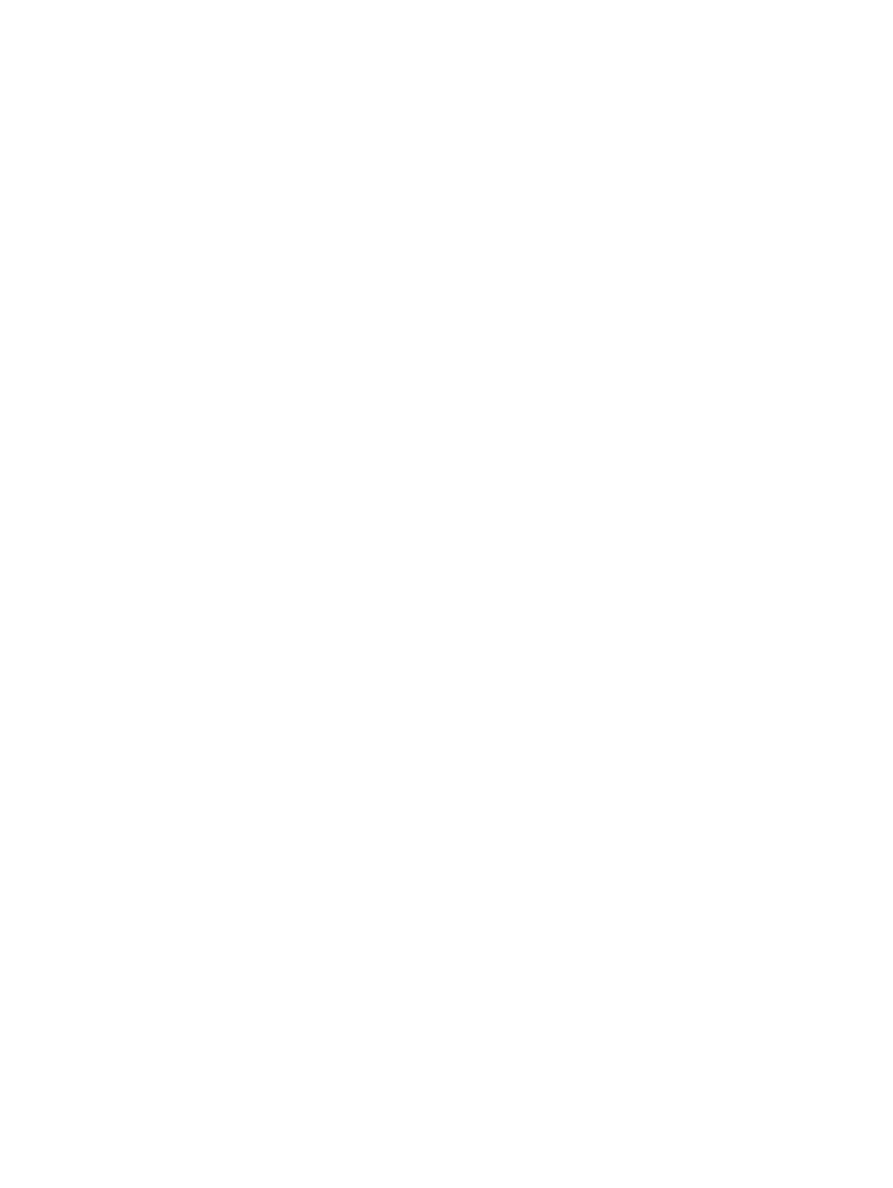
e.
验证
IP 地址,然后单击确定或取消。
f.
如果
IP 地址不同,则删除驱动程序,然后使用正确的 IP 地址重新安装驱动程序。
286 第 10 章 解决问题
ZHCN
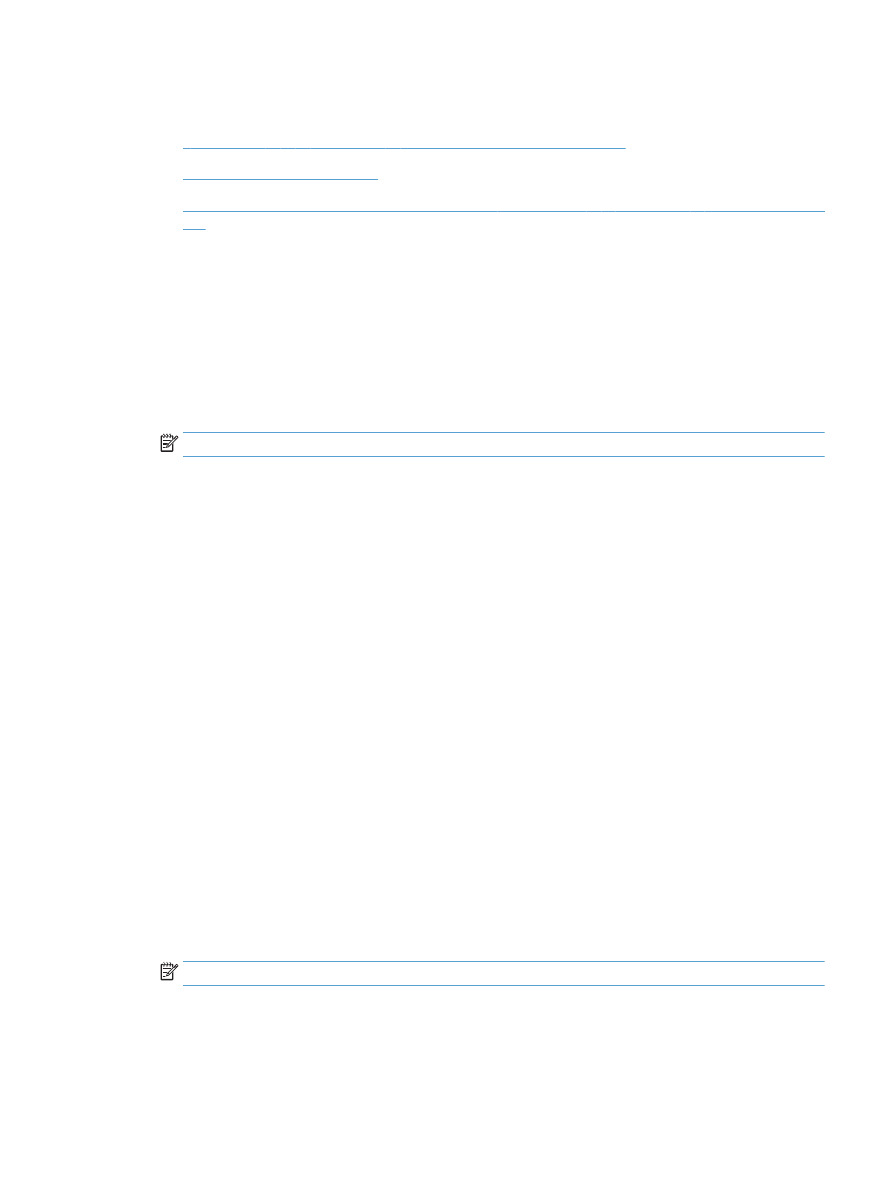
解决产品软件问题
(Mac OS X)
● “打印与传真”或“打印与扫描”列表的产品列表中不显示产品名称
●
打印作业未发送至所需的产品
●
使用
USB 电缆连接时,在选择驱动程序之后,“打印与传真”或“打印与扫描”列表中不显示本产
品。
“打印与传真”或“打印与扫描”列表的产品列表中不显示产品名称
1.
确保电缆连接正确且产品已开机。
2.
打印配置页以检查产品名。
确认配置页上的名称与“打印与传真”或“打印与扫描”列表中的产品
名称相同。
3.
使用高质量的电缆更换
USB 电缆或网线。
4.
如有必要,请重新安装软件。
注:
连接
USB 或网络电缆,然后尝试重新安装软件。
打印作业未发送至所需的产品
1.
打开打印队列,重新启动该打印作业。
2.
另一具有相同或相似名称的产品可能已收到您的打印作业。
打印配置页以检查产品名。 确认配置
页上的名称与“打印与传真”或“打印与扫描”列表中的产品名称相同。
使用
USB 电缆连接时,在选择驱动程序之后,“打印与传真”或“打印与扫描”
列表中不显示本产品。
软件故障排除
▲
确保
Mac 操作系统为 Mac OS X 10.6 或更新版本。
硬件故障排除
1.
确保产品已开机。
2.
确保
USB 电缆连接正确。
3.
确保使用了正确的高速
USB 电缆。
4.
确保链路中无过多的
USB 设备分用电力。 断开链路上的所有设备,将电缆直接连接至计算机上的
USB 端口。
5.
检查是否有两个以上的非通电型
USB 集线器连接在链路的某列上。断开链路上的所有设备,将电缆
直接连接至计算机上的
USB 端口。
注:
iMac 键盘是无源 USB 集线器。
ZHCN